Preços WOW Space
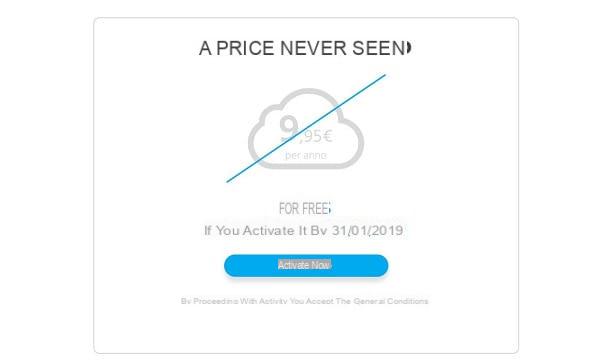
Antes de chegarmos ao cerne deste tutorial e descobrir mais de perto como funciona o WOW Space da Fastweb, parece apenas correto ilustrar os preços deste último.
Como já mencionei a você nos parágrafos introdutórios, Espaço WOW é um serviço com um preço acessível: custa 9,95 euros / ano com o primeiro mês de avaliação gratuita, de modo a testar todos os recursos antes de pagar a anuidade.
Uma promoção especial está prevista como oferta introdutória. Todos os clientes Fastweb existentes ou aqueles que assinarem um novo contrato residencial não pré-pago ou de telefonia fixa móvel poderão usar o serviço completamente Gratuito completando a ativação de Espaço WOW por Janeiro 31 2019. Isto significa que não será atribuída qualquer anuidade a todos estes clientes, enquanto se mantiver o contrato de telefonia fixa ou móvel estipulado com o operador.
Requisitos e dispositivos compatíveis

Espaço WOW pode ser ativado por clientes privados da Fastweb que têm um contrato residencial de telefone fixo ou celular não pré-pago, como a oferta Liberdade Móvel.
Para usar o serviço em trânsito, você precisa de um smartphone ou tablet compatível: para Android O OS versão 5.0 (Lollipop) ou posterior é necessário. A respeito de iOSem vez disso, o aplicativo pode ser instalado em iPhones e iPads com iOS 10 ou posterior. O download e a instalação do aplicativo podem ser feitos através da Android Play Store ou da iOS App Store de forma totalmente gratuita.
Alternativamente, Espaço WOW também pode ser acessado por meio do portal da Web, para navegar por fotos e gerenciar documentos arquivados diretamente do PC. Nesse caso, a única coisa necessária para usar o serviço é um navegador da web, como Google Chrome, Mozilla Firefox o Safári.
Como ativar o WOW Space

O ativação do WOW Space é simples: se você já tem um contrato ativo de telefone fixo ou celular com Fastweb, você pode atuar a partir da seção dedicada ao serviço em MyFastPage ou através do aplicativo UAU Espaço para Android e iOS.
Para ativar Espaço WOW diretamente do seu dispositivo móvel, baixe o aplicativo de serviço em Android o su iOS, por meio dos links que forneci acima, e inicie-o. Em seguida, insira as credenciais de login de sua conta Fastweb, pressione o botão log in E é isso!
A ativação também pode ser feita via MyFastPage a partir de um navegador da web em um computador: para acessar a área pessoal da conta de uma rede de Internet diferente da Fastweb, você será solicitado a inserir os dados de login que já possui. Ao conectar-se, por outro lado, a partir de um PC conectado à rede Fastweb Internet, o acesso à área pessoal será imediato, sem a necessidade de digitar os dados de login.
Uma vez logado, vá para o menu Ofertas, na barra superior e selecione o item Espaço WOW deste último para entrar na área dedicada à oferta de Espaço WOW. Neste ponto, role a tela para baixo e localize a seção relacionada à assinatura do serviço, pressione o botão Ative imediatamente e aguarde alguns instantes pela mensagem de aviso na tela que confirmará a ativação. Um e-mail também será enviado para notificá-lo de que o serviço está ativo em seu contrato Fastweb.
Agora, pressione o botão para a frente a ser direcionado para o painel web do WOW Space, a fim de gerenciar o espaço na nuvem a partir do navegador, sobre o qual falarei nos próximos parágrafos.
Como usar o WOW Space
Agora que você ativou Espaço WOW e instalado o aplicativo, é hora de ver como usar este serviço. Nas próximas linhas, explicarei como Espaço WOW para armazenar e gerenciar seus arquivos, bem como a capacidade de compartilhá-los com outros usuários, tanto de smartphones e tablets quanto de computadores.
Criação de perfis

Antes de começar a enviar seus próprios arquivos, você precisa criar pelo menos um perfil do usuário. Os perfis nada mais são do que pastas-pai às quais os diferentes membros da família que eles usam podem se referir Espaço WOW.
Fazendo login em smartphones o comprimido, a primeira solicitação que você receberá é para entrar no nome do perfil, através do campo Digite seu nome. Usando a chave Adicionar outro usuário, você pode criar vários perfis. Feito isso, clique em nome do perfil que você deseja usar no momento e pressiona o botão para a frente. Na próxima tela, toque em para a frente para ativar o upload automático ou pressione Salta, para executá-lo manualmente, podendo configurá-lo posteriormente. Se forem mostradas caixas para acessar os recursos do dispositivo, você concorda com as várias solicitações que aparecem na tela.
Se você preferir agir de painel da webem vez disso, você só precisa clicar no botão Novo perfil e, na nova tela que é mostrada a você, digite um nome de sua escolha na única caixa vazia que você vê. Você também pode fazer upload de uma imagem para associar ao seu perfil, usando oícone de upload no painel direito Crie sua foto de perfil. Em seguida, pressione o botão Confirmação para criar o novo perfil de usuário.
Após realizar os procedimentos acima, clique no nome do perfil para acessá-lo e começar a usar Espaço WOW.
Upload de dados

Su smartphones e comprimido, o upload das fotos para o rolo pode ocorrer automaticamente, se a funcionalidade relativa for habilitada durante a fase de configuração do perfil (sobre a qual já falei no capítulo anterior). Em qualquer caso, você pode habilitar esta opção acessando a seção configurações, através doícone com uma engrenagem que você encontra no canto inferior direito.
Na tela que é mostrada a você, certifique-se de que a voz está ativa Carregamento automático, caso contrário, mover a alavanca de FORA a ON que você encontra ao lado dele. Ao habilitar esta opção, outros parâmetros de configuração estarão disponíveis: você pode de fato decidir se o upload também deve ocorrer na rede móvel (Upload em 3G / 4G) e se o aplicativo precisa ser executado em segundo plano, de modo a detectar novos conteúdos e fazer backup para a nuvem (Carregando em segundo plano) Além disso, você também pode decidir se o WOW Space deve enviar todas as fotos para o rolo, em vez de apenas as novas (Sincronização do rolo da câmera).
Se você não deseja que o WOW Space faça upload de fotos automaticamente, você pode decidir desabilitar o item Carregamento automático. Neste caso, tendo desabilitado este recurso, você terá que carregar as fotos manualmente, usando o apropriado botão [+] localizado na parte inferior.
Graças a este botão, será exibida uma caixa através da qual você pode não só carregar manualmente os arquivos multimídia, mas também qualquer outro tipo de dados. Além disso, entre as opções disponíveis, encontrará também a possibilidade de tirar uma foto no local para upload instantâneo ou de criar novas pastas para organizar os seus dados.
Se você preferir agir de painel da web, aperte o botão Carregar, que você encontra localizado no canto superior direito, e arraste os arquivos para a caixa abaixo. Alternativamente, clique no botão Selecione um arquivo do seu computador, para navegar nas pastas do seu PC.
Organização de dados em pastas

Usando o aplicativo Espaço WOW su smartphones e comprimido, quando você faz upload de dados, duas pastas são criadas: uma chamada foto e l'altra Documentos. Na pasta foto, por sua vez, a pasta é criada Câmera, que contém todas as fotos enviadas por meio do recurso de upload automático.
Quando você carrega uma imagem, vídeo ou qualquer outro documento diretamente da tela principal do aplicativo, os arquivos são organizados automaticamente na pasta Documentos.
Tocando no botão [+] abaixo, como mencionei anteriormente, você pode criar novas pastas para organizar arquivos. Em seguida, selecione o item na caixa que é mostrada a você Nova pasta, digite um nome para ele e pressione OK. Feito isso, você encontrará a pasta recém-criada na tela principal do WOW Space, percorrendo as diferentes seções e alcançando aquela chamada Cartela.
Agora, se você deseja fazer upload de arquivos dentro de uma pasta específica, toque naquela que você está interessado e pressione botão [+]. Em seguida, escolha o item Carregar arquivos / vídeos e navegue nas pastas na memória do dispositivo para selecionar os arquivos para carregar no WOW Space. Após alguns momentos, você encontrará os arquivos dentro da pasta que selecionou.
Se você preferir atuar de painel da webem vez disso, para criar uma nova pasta, primeiro clique no botão Carregar e então escolha a opção Nova pasta, que você encontra no menu suspenso à esquerda que contém o item Novo item destacado. Em seguida, insira um nome para a pasta e pressione o botão Confirmação para completar a operação.

Você pode gerenciar pastas através do ícone ⋮ que você encontra ao lado de cada um deles. Ao pressionar o último, você pode decidir se deseja mover uma pasta para dentro de outra (Mover para), renomeie-o (Renomear), adicione tags a ele (etiqueta) ou removê-lo permanentemente (claro) Se você quiser saber o espaço ocupado pelos arquivos em uma única pasta, selecione o item detalhes para descobrir.
Compartilhando e baixando dados

Todos os arquivos carregados para o WOW Space podem ser baixados para o dispositivo em uso (smartphone, tablet ou PC) ou compartilhados com outros usuários. Para realizar essas operações de móvel, acesse a pasta no WOW Space onde seus arquivos pessoais estão contidos e toque no ícone ⋮ que você encontra ao lado dele.
Na caixa que é mostrada a você, selecione o item Descarga, para iniciar o download do arquivo ou toque em ação, para enviá-lo a outros usuários por meio de aplicativos e serviços de terceiros, como aplicativos de mensagens ou redes sociais.
Da painel da web, o procedimento é quase o mesmo: clique no ícone ⋮ que você encontra ao lado do conteúdo para baixar e pressione o botão Descarga. O compartilhamento, por outro lado, ocorre de forma diferente: clicando no ícone ⋮ presente na miniatura do arquivo e escolhendo a opção ação a partir do menu que se abre, será gerado um link de compartilhamento, que não estará relacionado ao único arquivo, mas a toda a pasta onde ele está localizado.
Outros recursos do WOW Space

Além dos recursos mencionados acima, Espaço WOW permite que você recupere facilmente arquivos que foram excluídos por engano da nuvem. Nada é excluído permanentemente, pois os dados são transferidos para a seção Arquivos excluídos, acessível a partir do aplicativo tocando no ícone ☰ localizado na parte superior e escolhendo o item apropriado no menu que é mostrado. No painel da Web, a mesma seção pode ser acessada clicando no botão Arquivos excluídos localizado no canto superior direito.
Além disso, se os arquivos de mídia carregados para o WOW Space tiverem etiqueta de geolocalização, por meio do cartão com oícone do mapa (localizado na parte inferior do aplicativo ou no canto superior esquerdo do painel da web), você pode visualizar os arquivos agrupados por posição no mapa.
Como desativar o WOW Space

Caso queira prosseguir com a desativação do WOW Space, pode realizar esta operação diretamente a partir de MyFastPage, ligando as vozes Oferta > Espaço WOW. Na tela de serviço, percorra as várias informações até chegar a uma caixa que indica o texto Serviço ativo em sua linha. Neste ponto, clique no texto abaixo desabilitar, para prosseguir com a desativação. Leva apenas alguns cliques.
Eu também lembro que, sendo Espaço WOW um serviço dedicado aos clientes Fastweb, em caso de rescisão do contrato de telefonia fixa ou móvel, também será desactivado e deixará de poder aceder aos seus ficheiros pessoais. A este respeito, Fastweb enviará um e-mail com todos os detalhes para fazer backup de seus dados, dentro Dia 60 tempo esperado antes que a conta seja totalmente desativada.
Para mais informações

Espaço WOW é um serviço em constante evolução. Se você encontrar algum problema no seu uso ou quiser mais informações sobre seus recursos, pode acessar a seção FAQ no formulário de apresentação do serviço (a fim de ler as respostas às perguntas mais frequentes dos usuários) ou pode entrar em contato com o cliente Fastweb serviço para o número 192193, livre de telefones fixos.
Artigo criado em colaboração com Fastweb.
Como funciona o WOW Space

























